ここでgitのダウンロード: https://git-scm.com/
インストールすると、それはWindowsシステムの場合は、コマンドラインのウィンドウは、LSなど、より多くのコマンドになりますように、あなたは、UNIXのコマンドラインツールを確認することができます。
Gitは広く、これらの基本的なコマンドにこの話を作成するプロジェクトのこの部分を分割しました。
- gitのプロジェクトを作成します。
- 基本的なワークフロー(ワークフロー)
- ファイル関連の操作
- 歴史とエイリアス
- ファイルを無視します(無視)
プロジェクトを作成します。
1.新しいプロジェクト
プロジェクト名のinit gitの:

このコマンドはgitで学ぶ-のgitというフォルダを作成します。
このディレクトリに、lsコマンドは、すべてのファイルは表示されません。

あなたはLS -alコマンドを実行している場合でも、あなたはファイルの先頭で見ることができます。
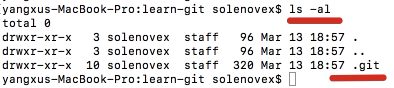
そして、あなたはこのインチのGitリポジトリフォルダ.gitを見ることができます。
このフォルダに.Git:

作業フォルダに戻る(学ぶ-gitのを)。
ことでgitの状態コマンドgitリポジトリのステータスを表示するには:
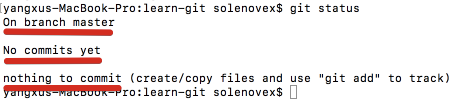
gitのマスターブランチは、デフォルトのブランチで、masterブランチで現在見ることができます。
私は任意のファイルを作成していないので、それはファイルを作成し始めた何の提出は、(コミット)、また、コミットすることは何もありませんありません。
[ここで私はvscodeを使用します]

その後vscodeはlorem.txtファイルを作成し、それを開きます。
そこにいくつかのテキストを貼り付けます。
Loremのイプサムは、単に印刷と植字業界のダミーテキストです。Loremのイプサムは、これまで未知のプリンターがタイプのゲラを取り、タイプ標本の本を作ってそれをスクランブル1500年代以来、業界の標準ダミーテキストとなっています。それは本質的に変わらず、5世紀、だけでなく、電子組版に飛躍だけでなく、生き残りました。それはLoremのイプサムのバージョンを含むアルダスPageMakerのようなデスクトップパブリッシングソフトウェアと、より最近Loremのイプサムの通路を含む、およびLetrasetシートのリリースで、1960年代に普及しました。
そうでない場合は、ディスプレイ、Zキーを押しOPT +をラップ:
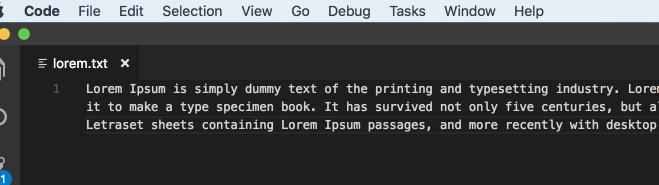
コマンドラインに戻る、再びステータスを表示するためにgitの状態を入力します。
その後、我々はいくつかの変更を見ました:
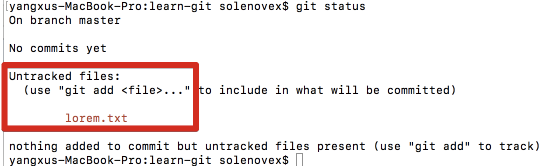
書面人跡未踏lorem.txtがあります。
私はgitのインデックスまたはgitのステージング領域にこのファイルを追加されて行う必要があります。
次に、このコマンドを使用します。 追加lorem.txtをgitの。
そして、コマンド実行の状況を見てみましょう。
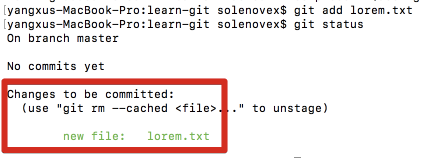
这时写到, 有变化需要被提交(commit, 以后说英文吧), 这就是说lorem.txt这个新文件现在处于git的staging区, 等待被commit, 还没有被commit. 我可以移除这个文件, 并且不会有git 仓库(repository)有任何影响. 不过现在我还是想提交它, 所以执行 git commit命令, 如果不带任何参数的话, git将打开默认的编辑器:

我的默认编辑器是vi.
vi的操作是, 输入i, 然后进入insert模式, 就可以输入文字了:
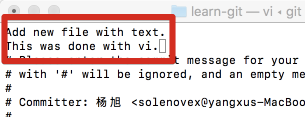
然后按esc, 输入命令:wq 保存并关闭vi. 就会回到原来的命令行.
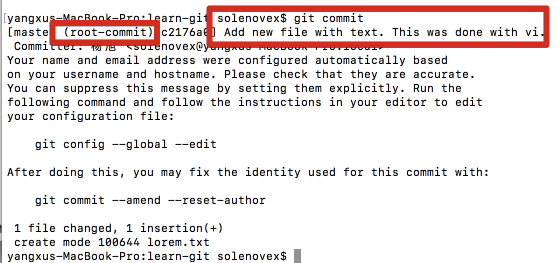
这里显示了刚才我在git commit时输入的文字, 但是换行没有了, 实际上还有的, 只不过是这里没显示罢了.
还有这个root-commit表示, 这是这个repository的第一个commit.
然后再执行git status:

写到没有需要commit的东西, 工作树是干净的.
这时lorem.txt已经进入了git respository. 这个变化也成了git commit历史的一部分.
2.添加git到现有项目:
需要一个项目, 所以可以访问这个有趣的网站: http://www.initializr.com/ 去生成一个项目:
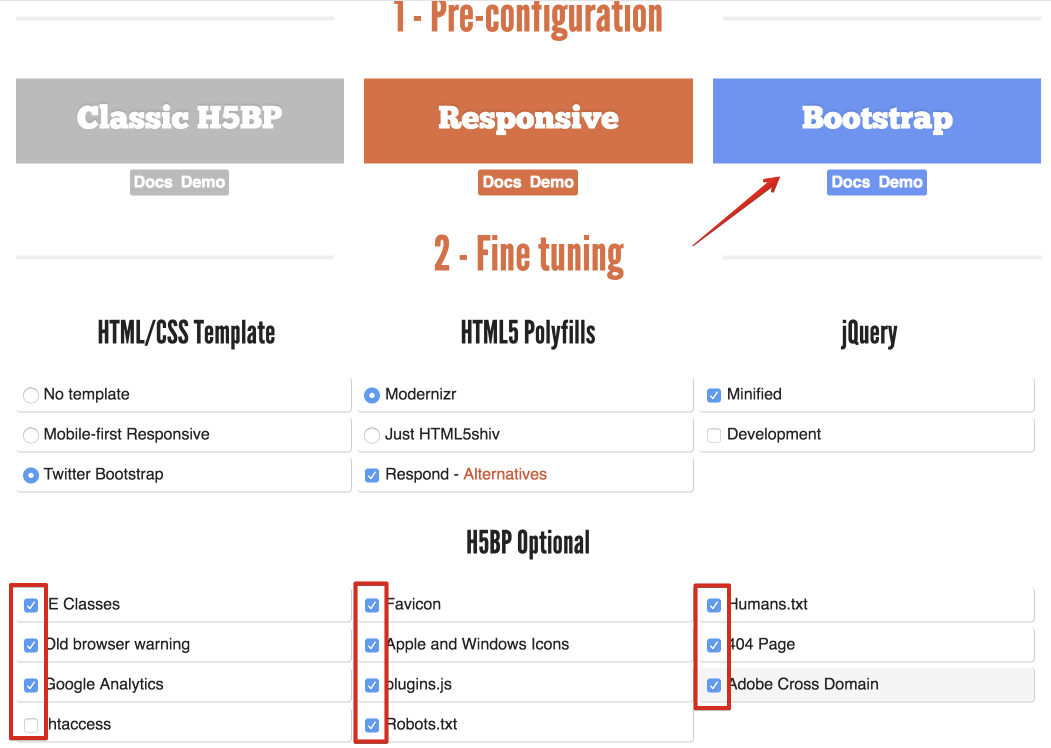
把这些都勾选上, 这样可以多一些文件.
然后点击Download it.
下载后解压缩该文件, 使用unzip命令:
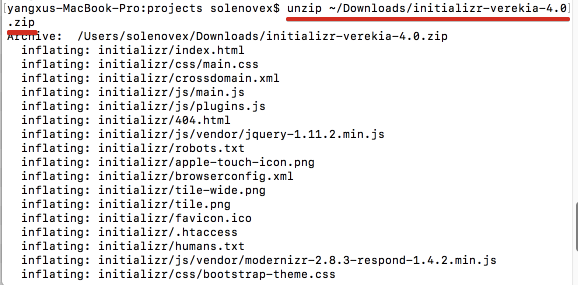
然后会出现一个initializr目录, 我把这个目录改一下名:

接下来, 进入这个目录, 然后就准备开始把git添加到这个项目了.
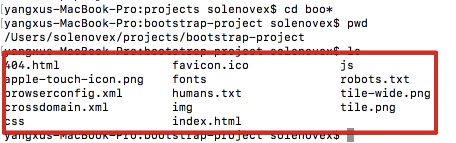
使用git init命令, 这时不需要加上项目名参数了:

git就会初始化一个新的repository, 并把当前目录作为working directory 工作目录.
这时就可以看到.git目录了:
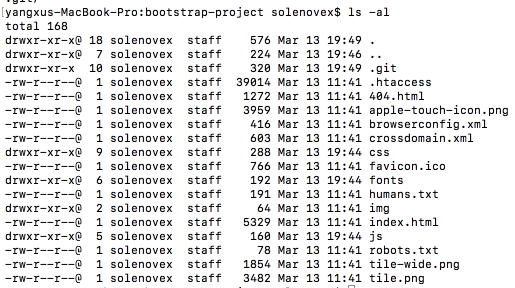
查看以下状态 git status:

当前是在master分支, 没有任何commit, 并且有很多未被追踪的文件.
为了把所有这些文件一次性添加到git staging (临时)区和git index (索引), 那就使用命令: git add . 注意这里还有一个点.
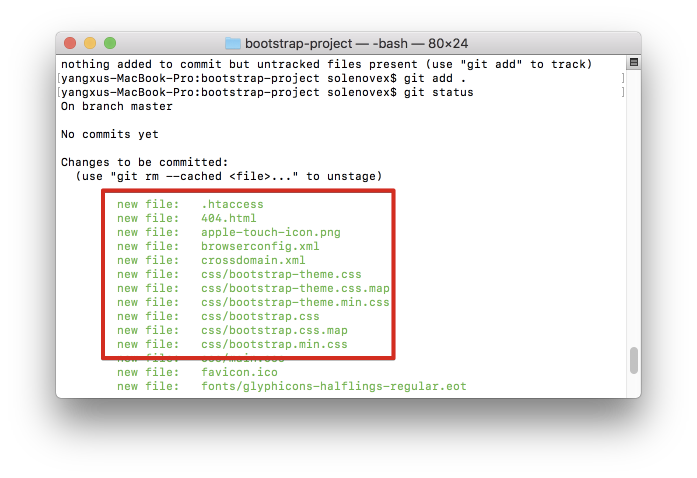
git就会把所有的文件都列出来, 因为这个点 . (period) 会把该项目下所有的文件都递归的添加进去.
接下来就是git commit -m "需要写的文字可以写在这里": 这次我是在行内输入的文字, 加参数-m, 然后文字写在双引号内:
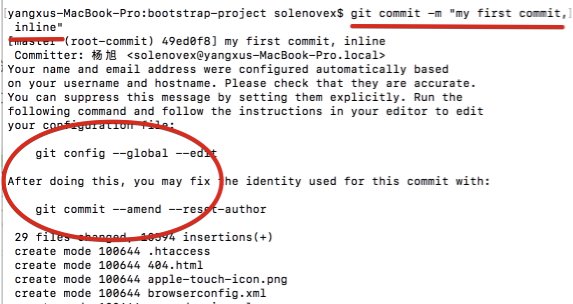
这几次命令中还可以看到圆圈里面的文字, 就照着做就行, 进行用户名和邮件的全局配置.
然后再看一下状态 git status:

不出所料.
当前呢, 这个项目/目录是这个git repository的一部分, 之所以称这个working directory是git repository的一部分, 这是因为它下面有个.git目录. 如果把这个目录删除了, 那么它就不再被git所管理了. 下面就这么做一下:
rm -fr .git :

嗯 git status表示这不是一个git repository.
参与Github项目.
先拿张老师的一个项目为例: https://github.com/geffzhang/opendotnet
肯定是需要github账户并登陆的.
fork 项目.
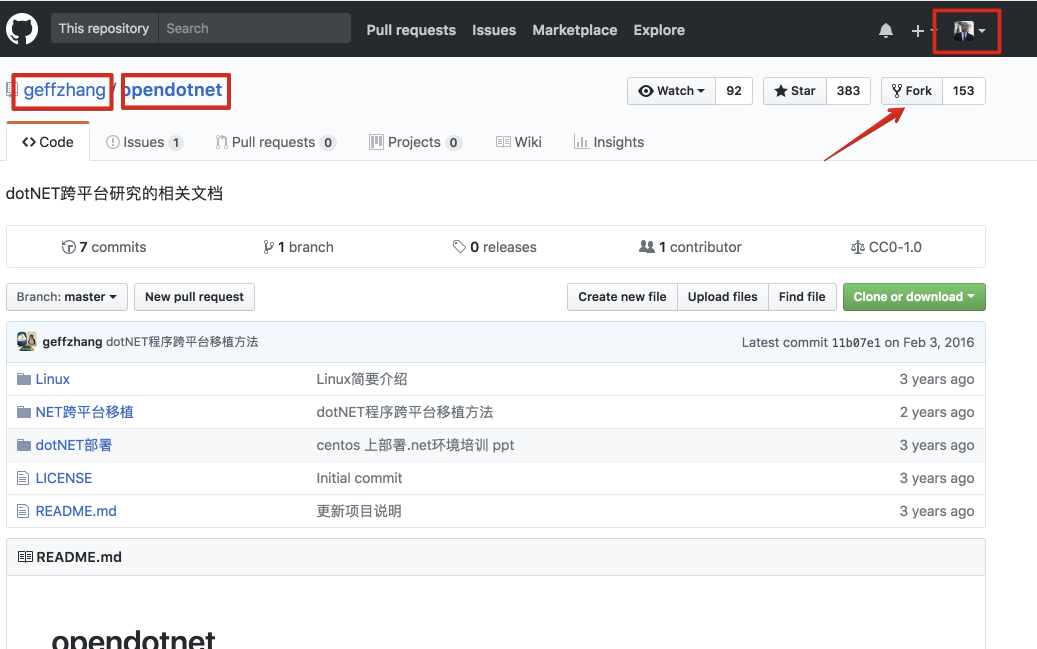
这里, 登陆后, 右上角显示的是我的账户的头像. 左边是该repository的用户以及当前repository的名字.
然后点击fork按钮.
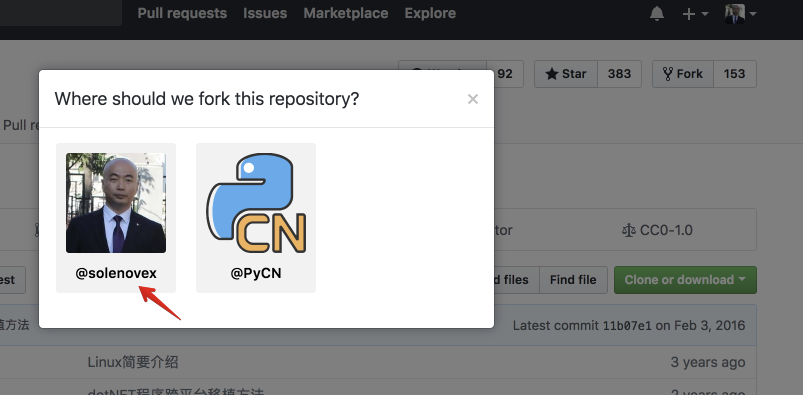
选择我的用户名.

私は自分のユーザー名にプロジェクト張コピーを置く次に、あなたが左上隅には自分のユーザー名、リポジトリ名の変更で見ることができ、元のユーザーからフォーク書かれたノートが、そこにあります。
それから私は、このプロジェクト(クローンを作成するクローンを)。
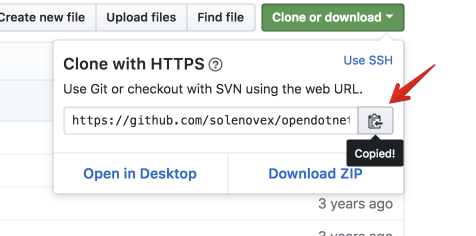
矢印でリポジトリのアドレスをコピーし、ローカルコンピュータのコマンドを開いて、コマンド入力 アドレスのgitのクローンリポジトリを クローンします。
(プロジェクトが上記大きすぎるので、ここで私は、プロジェクトのフォークを変更しました):
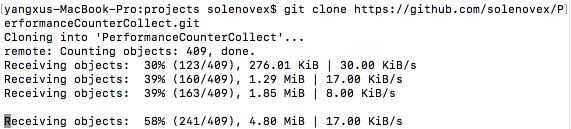
見ることができ、プロジェクトが大きいほど、進歩は非常に遅いです。
等のクローン仕上げ、後に、フォルダにプロジェクトファイルを見ることができます:
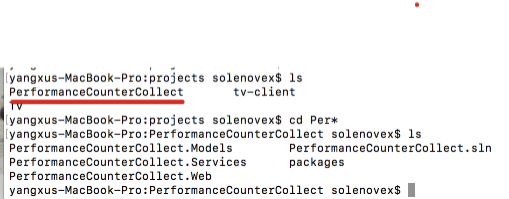
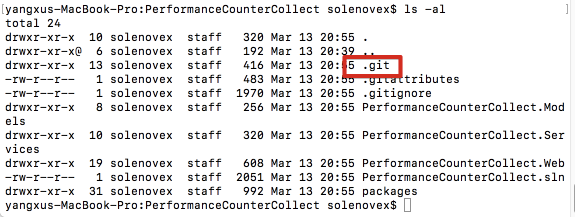
あなたが見ることができます.Gitのディレクトリ、ファイルがあります。
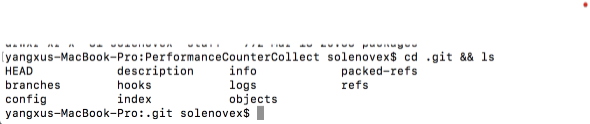
親ディレクトリにステータスバックを表示します。

これはプロジェクトの上にちょうどクローンであるので、それは現在までの最新の更新があります。
リモートのGitHubのリポジトリへの参照です起源の内部では、/マスターは、このリモートリポジトリのmasterブランチ上で表現されます。
私はこれらを書いて考えます。
ここでは、プロジェクトのためにgitを追加するには、3つの異なる方法について話しました。
最も一般的に使用されるコマンドのいくつかを使用するには:
gitの初期化、gitの追加、gitのコミット、gitの状態、gitのクローン。
